システム情報を確認する方法 ( Windows 7 )
| 対象 OS | Windows 7 |
|---|
- カテゴリー :
-
- トップカテゴリー > 症状から選ぶ > 設定・操作の手順
- トップカテゴリー > 製品から選ぶ > デスクトップパソコン
- トップカテゴリー > 製品から選ぶ > ノートパソコン
- トップカテゴリー > 製品から選ぶ > タブレット(Windows)
- トップカテゴリー > 製品から選ぶ > 小型パソコン(スティック・NUC)
回答
はじめに
この FAQ について
この FAQ では、システム情報を確認する方法を説明します。
※システム情報では、パソコンの型番、キーボード、ディスクドライブなど、パソコン本体や周辺機器といったハードウェアに関する情報や、利用しているソフトウェアの環境など、システム全体に関する詳細な情報を確認できます。
※システム情報では、パソコンの型番、キーボード、ディスクドライブなど、パソコン本体や周辺機器といったハードウェアに関する情報や、利用しているソフトウェアの環境など、システム全体に関する詳細な情報を確認できます。
その他の OS
操作手順
システム情報を確認する方法
- [ スタート ] → [ すべてのプログラム ] の順にクリックします。
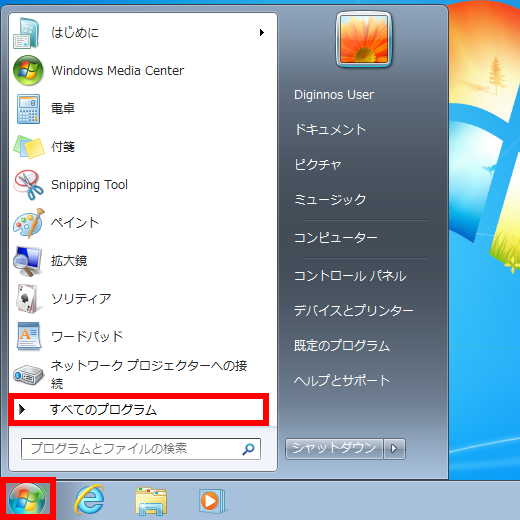
- 表示されたメニューから [ アクセサリ ] をクリックします。
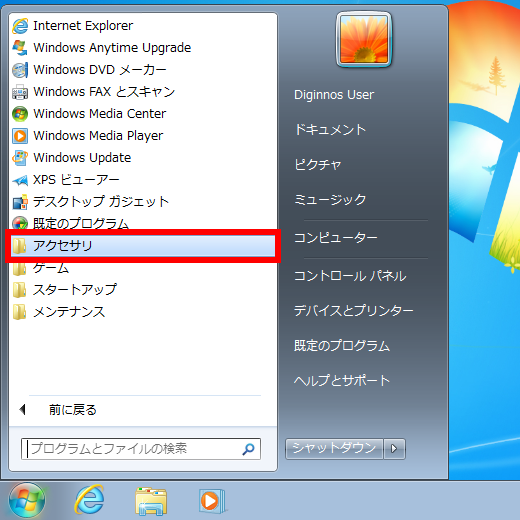
- 表示されたメニューから [ システム ツール ] → [ システム情報 ] の順にクリックします。
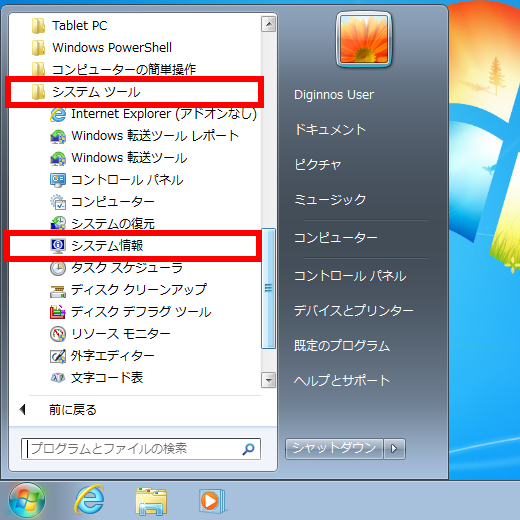
- 「 システム情報 」 画面が表示されます。
画面右側の 「 項目 」 / 「 値 」 欄に OS のバージョン、システムモデル ( パソコンの型番 ) 等、システムの詳細を確認することができます。
画面左側の 「 システムの概要 」 欄の [ ハードウェア リソース ] / [ コンポーネント ] / [ ソフトウェア環境 ] をクリックするとそれぞれのシステムの詳細が表示され、確認することができます。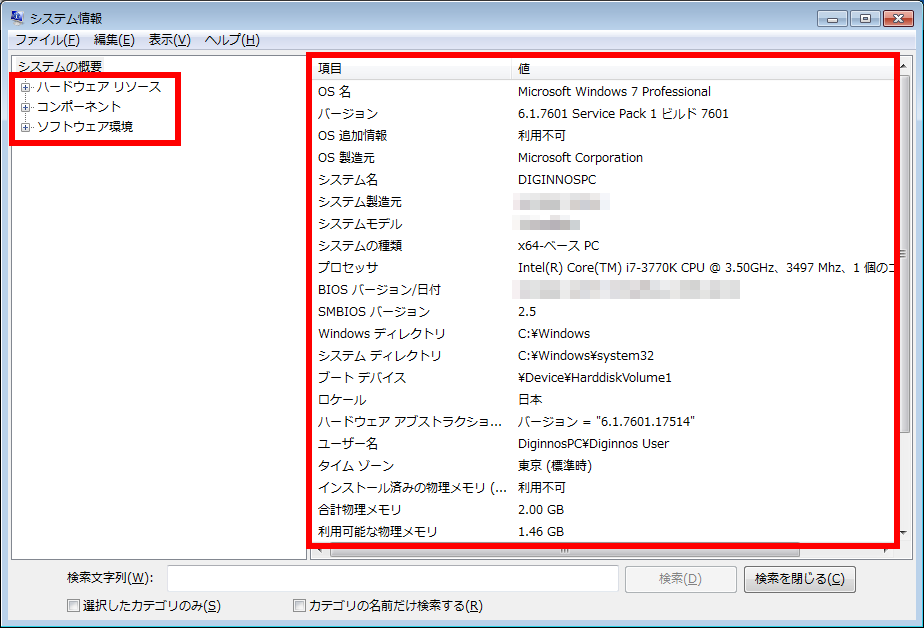
- システムの確認が終了しましたら、画面右上の [ X ] をクリックしページを閉じます。
 作業 1 の手順で、 [ スタート ] をクリックし、表示されたメニューの検索ボックスに [ システム情報 ] と入力し、プログラム ( 1 ) 欄に表示された [ システム情報 ] をクリックします。
作業 1 の手順で、 [ スタート ] をクリックし、表示されたメニューの検索ボックスに [ システム情報 ] と入力し、プログラム ( 1 ) 欄に表示された [ システム情報 ] をクリックします。
こちらの手順でも「 システム情報 」 画面を開くことができます ( 手順 4 ) 。
その後の作業は上記と同じ手順です。
アンケートにご協力ください
FAQにて解決しなかった場合はこちらまで
弊社製品及び弊社購入製品ご利用にてFAQで解決しなかった場合は、下記へお問い合わせください。
※お問合せの際、【 FAQ番号: を見た 】とお伝えいただければ、スムーズにご案内できます。
※お問合せの際、【 FAQ番号: を見た 】とお伝えいただければ、スムーズにご案内できます。
パソコンのサポート
サードウェーブサポートセンター
THIRDWAVE ・ Diginnos ・ Prime 製造番号の記載場所について
- 電話番号:03-4332-9193
- 受付時間:24時間年中無休
THIRDWAVE ・ Diginnos ・ Prime 製造番号の記載場所について
パーツ周辺機器のサポート ・ Dospara Club Members ・ セーフティサービス
ドスパラ商品コンタクトセンター
店舗でご購入の場合はレシートに記載の伝票番号をご用意ください。
- 電話番号:03-4332-9194
- 受付時間:10:00~19:00
店舗でご購入の場合はレシートに記載の伝票番号をご用意ください。